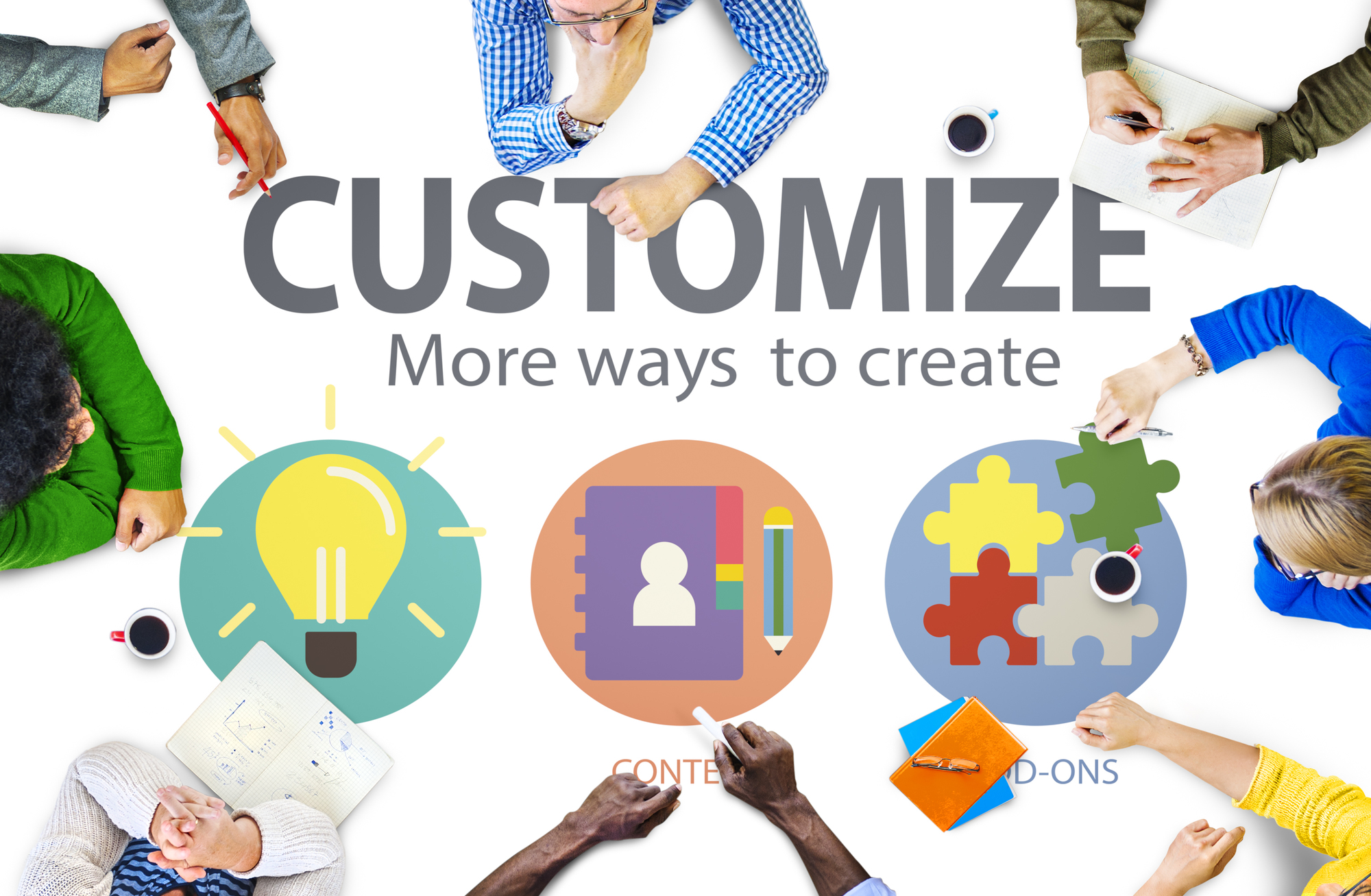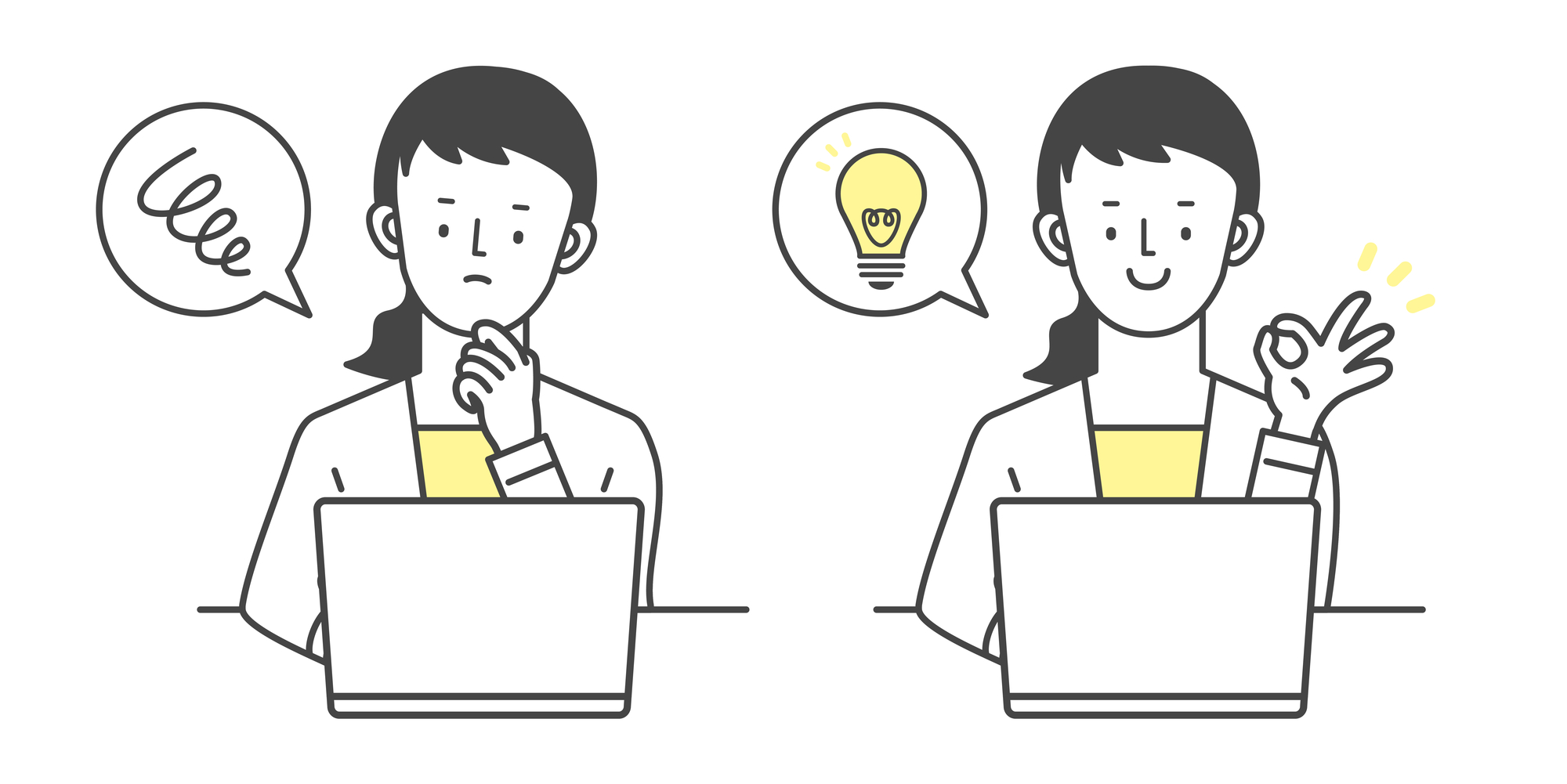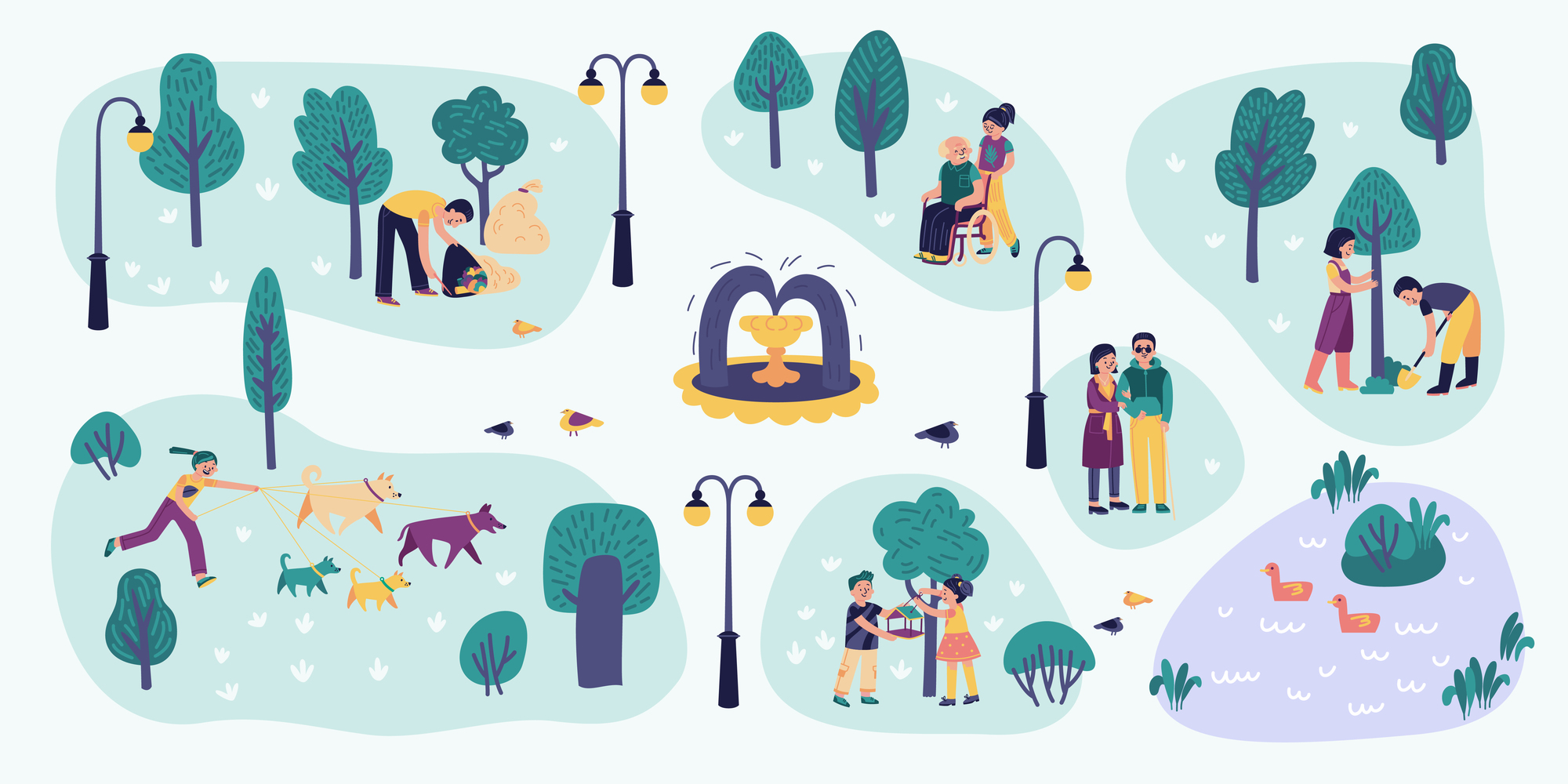
今回は、WowTalkの機能カスタマイズと併せてよくご利用される「パーティション機能」について、実例をもとにご紹介したいと思います。
前回の記事で、「複数の部門をみている管理職や役員と、一般の社員とではコミュニケーションできるメンバーを変えたい」を設定する方法をご紹介しましたが、
今回はそれをさらに掘り下げてみたいと思います??
【前回の記事】
本日は、下記のような事例でパーティション機能を試してみます?
【ケース3】本部の下に3部署あり、各部署で連絡可能範囲を異なる設定にする
例えば、次のような階層構造の組織図をWowTalkに作ったとします。
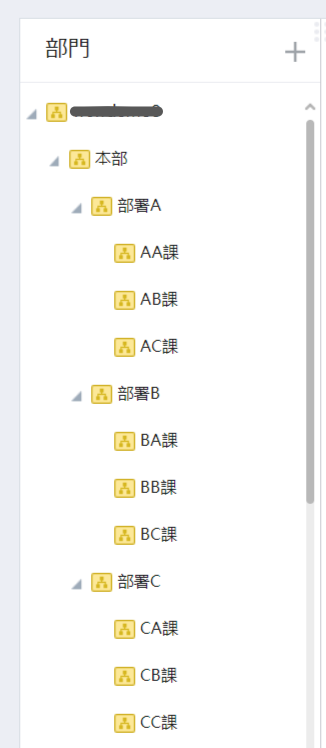
ここで、次のように設定することは可能でしょうか?
(1)本部長は全部署全課の社員と連絡が取れるようにする
(2)部署Aは、A部長は全課の社員と連絡が取れるようにし、A部長以外は課内だけにする
(3)部署Bは、B部長と各課長は連絡が取れるようにし、その他は課内だけにする
(4)部署Cは、A部長が兼務していて、ルールは部署Aと同じ
はい、できます笑
では早速やってみましょう!
まずは「連絡が取れない」状態を作るために「パーティション機能」を有効化します。
パーティション機能を有効化する場所ですが、全社設定と個人設定(ロール)のどちらでもできますが、
(1)~(4)の条件から、多くの方にパーティションを設定することになるため、全社設定でパーティション機能を有効化すると良いでしょう。
- 全社設定:パーティション機能を有効化
はい、これで全社員にパーティションが設定されました。
パーティションを有効化すると、「上下関係にある部門に所属するメンバーと連絡が取れ、並列関係にある部門に所属するメンバーとは連絡が取れない」ようになります。
また、WowTalkでは1つのアカウントに所属部門を複数設定することができます。
これらの仕組みを利用して、(1)~(4)の条件を満たすよう各アカウントの設定をおこなっていきます。
設定1)本部長
本部長は「全部署全課の社員と連絡が取れる」ですので、この中で唯一パーティションが無効でも問題のない方です。
今回は、所属部署を「本部」に設定しておきます。

「本部」の下にある全部署に所属している社員と連絡が取れる
設定2)A部長
A部長は、部署Aと部署Cの部長を兼務している方ですので、所属部署を「部署A」と「部署C」に設定します。

「部署A」と「部署C」の下にある全部署に所属している社員+本部長と連絡が取れる
設定3)部署Aのその他の社員
この方たちは「課内だけ連絡が取れる」ですので、所属部署はAA課やAB課などそれぞれの課に設定します。

所属している「課」の社員とA部長と本部長と連絡が取れる
設定4)B部長と部署Bの各課長
少しだけ癖があります。この4名はお互いに連絡が取れるが他は課内だけ連絡が取れるとなると、
B部長は各課長とは連絡が取れるが各課の他の社員とは連絡取らない、となります。
もしB部長の所属部署を「部署B」にしてしまうと、各課の社員と連絡が取れてしまいます。
そこで、B部長と部署Bの各課長のみ所属する「B部長課長」という仮の部署を作り、B部長の所属部署にしておきましょう。

B部長は、各課長と本部長とだけ連絡が取れる
一方で、部署Bの各課長の所属部署は、自分が所属する課と「B部長課長」の2つを設定しておきます。
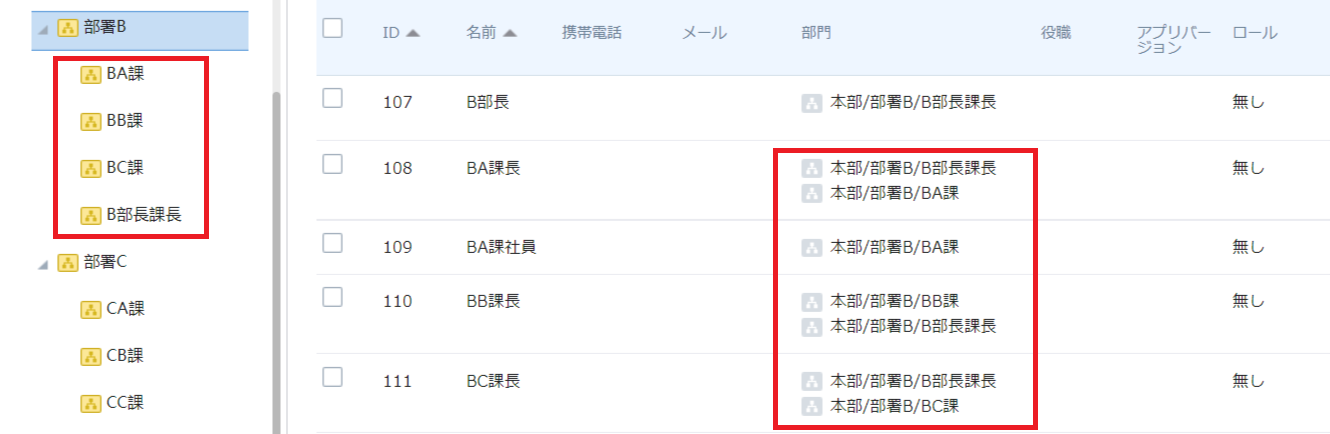
部署Bの各課長は、所属している「課」の社員とB部長と本部長と連絡が取れる
設定5)部署Bのその他の社員
設定3)と同様に、所属部署はBA課やBB課などにします。
所属している「課」の社員と本部長と連絡が取れる
設定6)部署Cのその他の社員
設定3)と同様に、所属部署はCA課やCB課などにします。
所属している「課」の社員とA部長と本部長と連絡が取れる
下記の画像は、設定1)~6)を反映した状態となります。
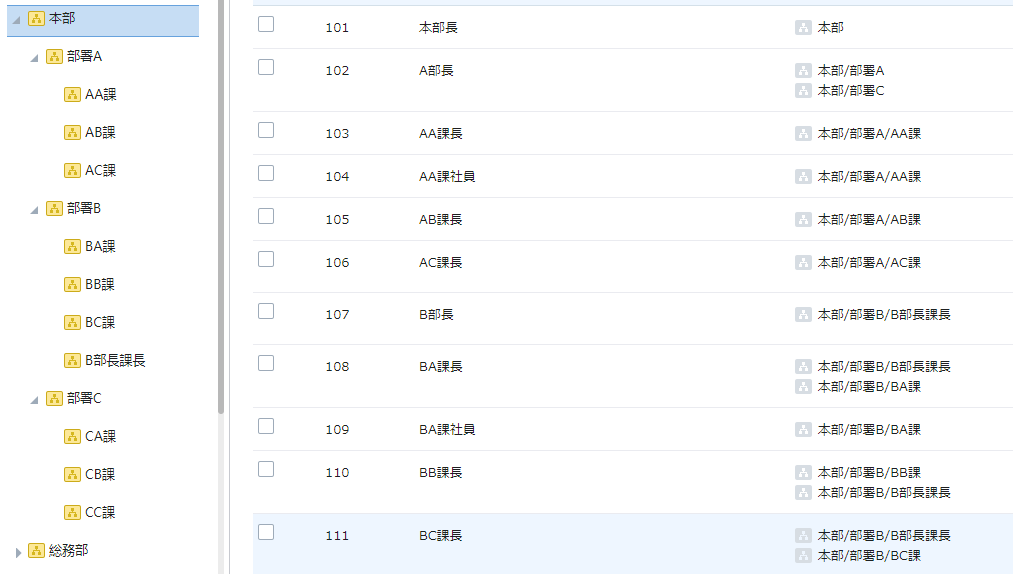
全社設定でパーティションを有効化している状態で、上記のように所属部署を設定することで、
(1)~(4)の条件をすべて満たせるようになります。
このように、パーティション機能を有効化した場合、所属部署をどのように設定するかがキーになる、
と覚えていただき、ぜひ色々試していただけたらと思います。

カスタマーサクセス部/WowTalkの”お役立ち”情報をお届けします!